Management von Keystone Abonnements über BlueXP
 Änderungen vorschlagen
Änderungen vorschlagen


Managen Sie Ihre Keystone Abonnements über das Digital Wallet von BlueXP, indem Sie Abonnements für die Nutzung von Cloud Volumes ONTAP aktivieren und Änderungen der gebuchten Kapazität für die Service-Level Ihres Abonnements anfordern. Die Anforderung zusätzlicher Kapazität für ein Service-Level stellt mehr Storage für lokale ONTAP Cluster oder für Cloud Volumes ONTAP Systeme bereit.
NetApp Keystone ist ein flexibler abonnementbasierter Pay-as-you-grow-Service. Kunden, die lieber auf Betriebskosten oder als auf Leasing setzen, profitieren von einer Hybrid-Cloud-Erfahrung.
Autorisieren Sie Ihr Konto
Bevor Sie Keystone Abonnements in BlueXP nutzen und managen können, müssen Sie zunächst NetApp kontaktieren, um Ihr BlueXP Benutzerkonto für Ihre Keystone Abonnements zu autorisieren.
-
Wählen Sie im Navigationsmenü BlueXP die Option Governance > Digital Wallet aus.
-
Wählen Sie Keystone Abonnements.
-
Wenn Sie die Seite Willkommen bei NetApp Keystone sehen, senden Sie eine E-Mail an die auf der Seite angegebene Adresse.
Ein Vertreter von NetApp verarbeitet Ihre Anfrage, indem er Ihr Benutzerkonto für den Zugriff auf die Abonnements autorisiert.
-
Kehren Sie zur Registerkarte Keystone Subscriptions zurück, um sich Ihre Abonnements anzusehen.
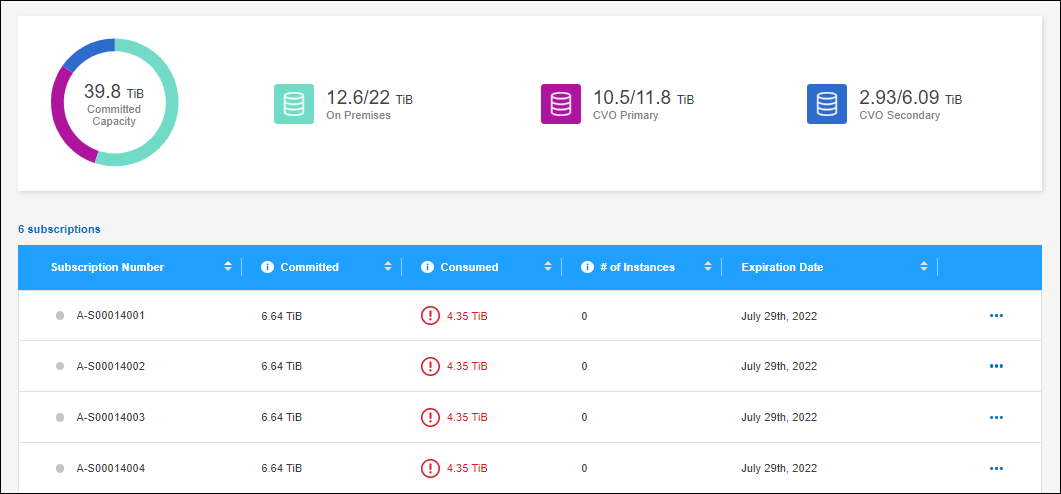
Ein Abonnement verknüpfen
Nachdem NetApp Ihr Konto autorisiert hat, können Sie Keystone Abonnements zur Verwendung mit Cloud Volumes ONTAP verknüpfen. Mit dieser Aktion können Benutzer das Abonnement als Lademethode für neue Cloud Volumes ONTAP-Systeme auswählen.
-
Wählen Sie im Navigationsmenü BlueXP die Option Governance > Digital Wallet aus.
-
Wählen Sie Keystone Abonnements.
-
Klicken Sie für das Abonnement, das Sie verknüpfen möchten, auf
 Und wählen Sie Link.
Und wählen Sie Link.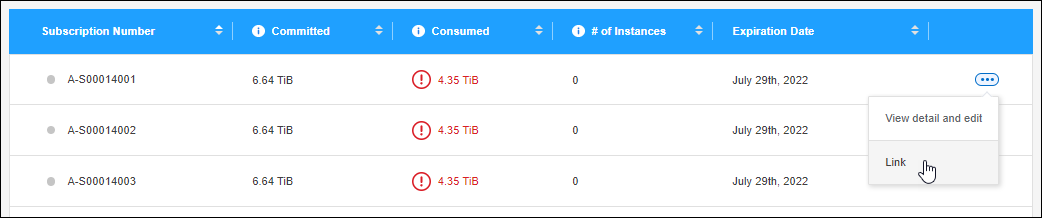
Das Abonnement ist nun mit Ihrer BlueXP -Organisation oder Ihrem Konto verknüpft und steht Ihnen bei der Erstellung einer Cloud Volumes ONTAP-Arbeitsumgebung zur Verfügung.
Fordern Sie mehr oder weniger fest verplante Kapazität an
Wenn Sie die gebuchte Kapazität für die Service-Level Ihres Abonnements ändern möchten, können Sie direkt von BlueXP eine Anfrage an NetApp senden. Die Anforderung zusätzlicher Kapazität für ein Service-Level stellt mehr Storage für lokale Cluster oder Cloud Volumes ONTAP Systeme bereit.
-
Wählen Sie im Navigationsmenü BlueXP die Option Governance > Digital Wallet aus.
-
Wählen Sie Keystone Abonnements.
-
Klicken Sie für das Abonnement, das Sie an die Kapazität anpassen möchten, auf
 Und wählen Sie Details anzeigen und bearbeiten.
Und wählen Sie Details anzeigen und bearbeiten. -
Geben Sie die angeforderte engagierte Kapazität für ein oder mehrere Abonnements ein.
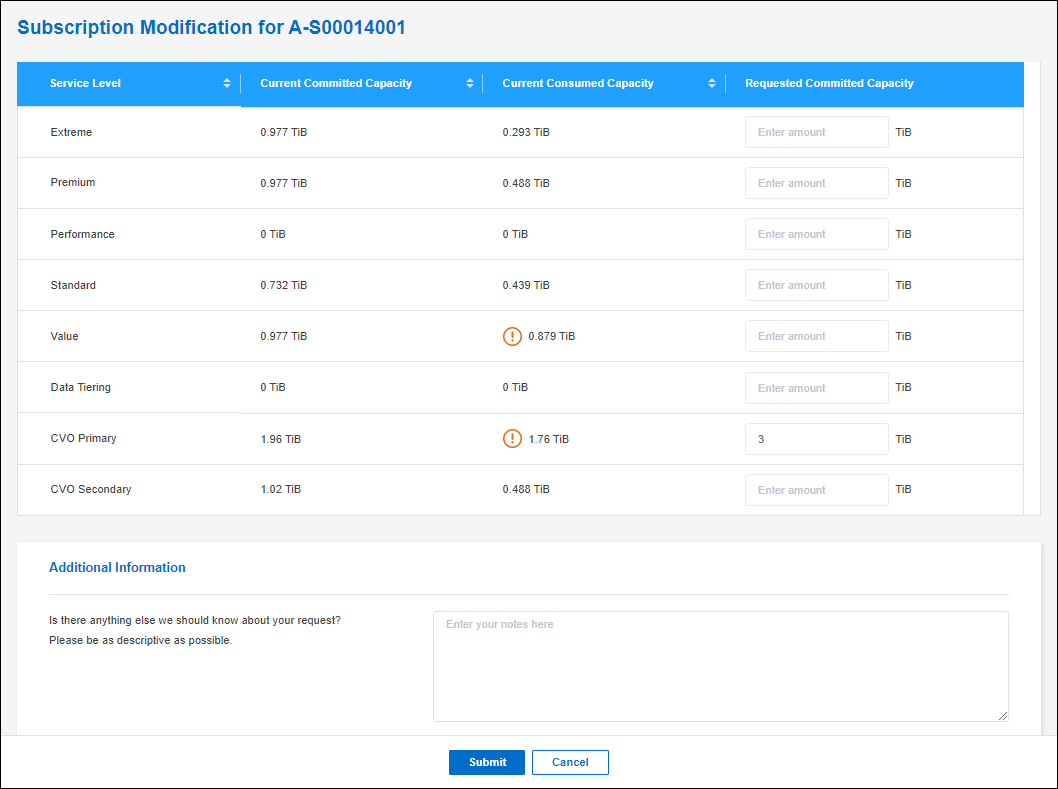
-
Scrollen Sie nach unten, geben Sie weitere Details für die Anfrage ein und klicken Sie dann auf Absenden.
Ihre Anfrage erstellt ein Ticket im NetApp System zur Verarbeitung.
Überwachung der Nutzung
Über das Digital Advisor Dashboard von BlueXP können Sie die Nutzung von Keystone Abonnements überwachen und Berichte generieren.
Aufheben der Verknüpfung eines Abonnements
Wenn Sie kein Keystone Abonnement mehr mit BlueXP nutzen möchten, können Sie die Verknüpfung zum Abonnement aufheben. Beachten Sie, dass Sie die Verknüpfung eines Abonnements, das nicht mit einem vorhandenen Cloud Volumes ONTAP-Abonnement verbunden ist, nur aufheben können.
-
Wählen Sie im Navigationsmenü BlueXP die Option Governance > Digital Wallet aus.
-
Wählen Sie Keystone.
-
Klicken Sie für das Abonnement, das Sie aufheben möchten, auf
 Und wählen Sie Link aufheben.
Und wählen Sie Link aufheben.
Das Abonnement wird von Ihrer-Organisation oder Ihrem BlueXP -Konto aufgehoben und steht bei der Erstellung einer Cloud Volumes ONTAP-Arbeitsumgebung nicht mehr zur Auswahl.


